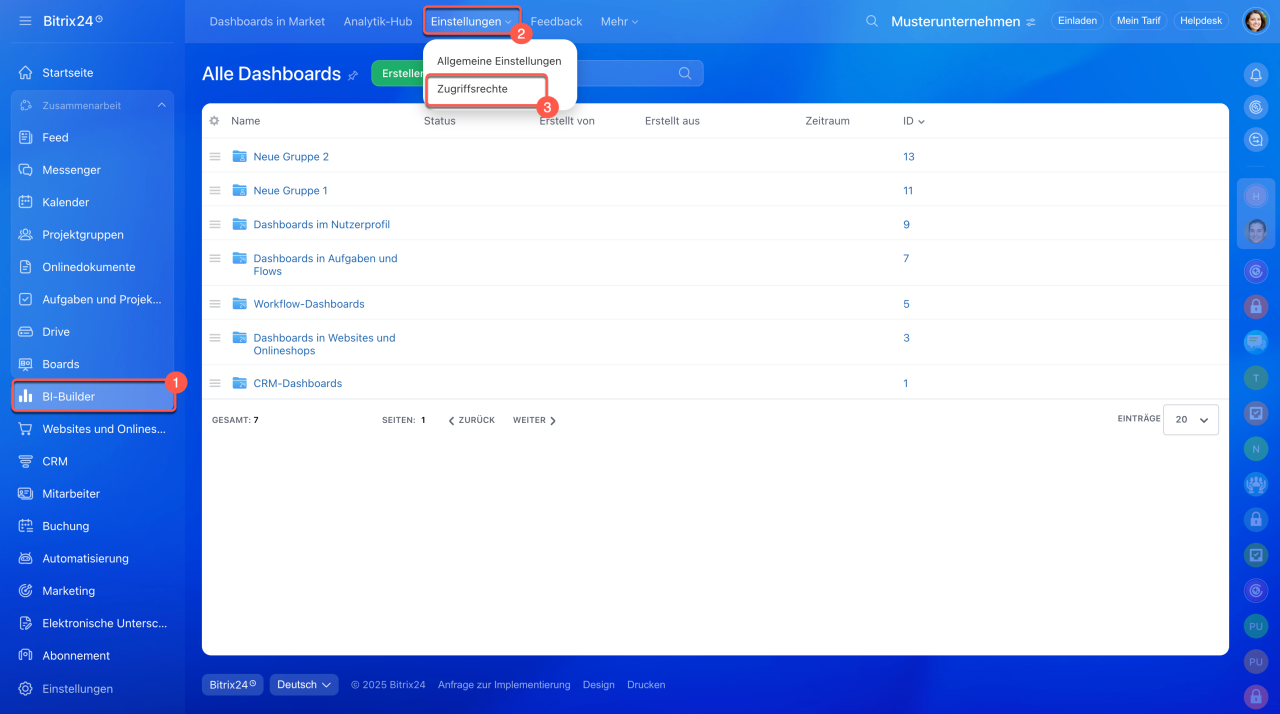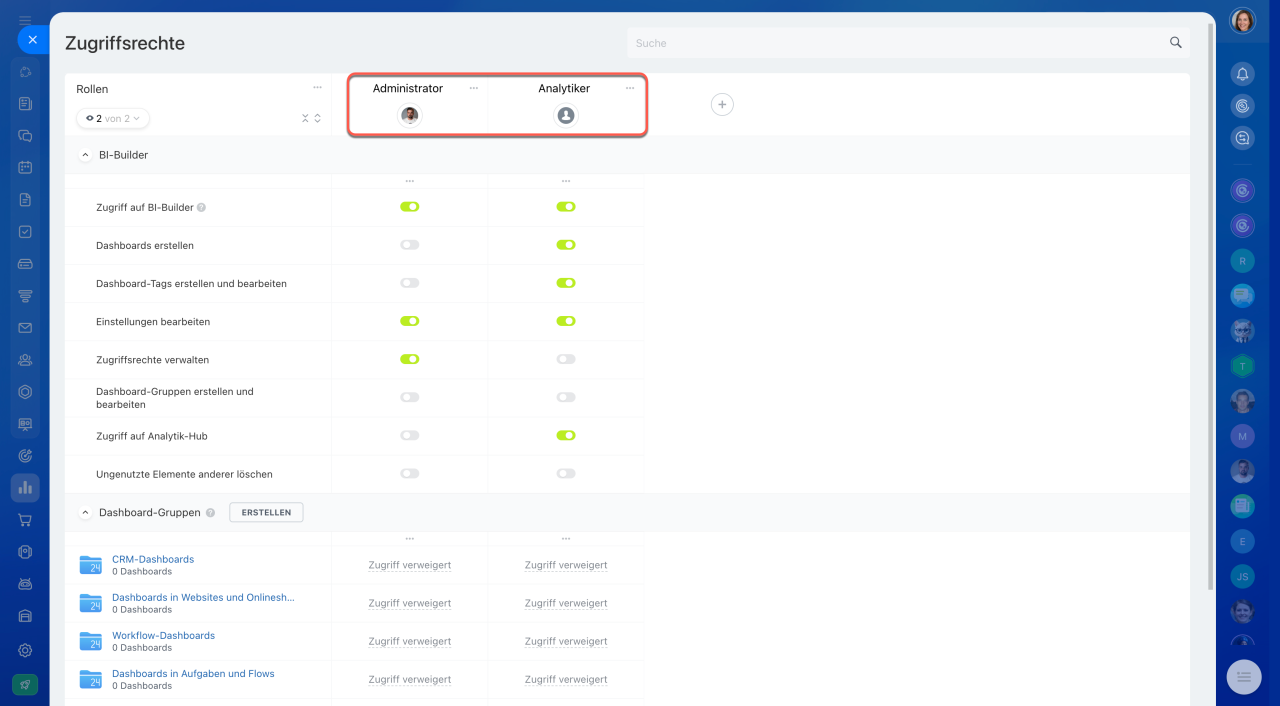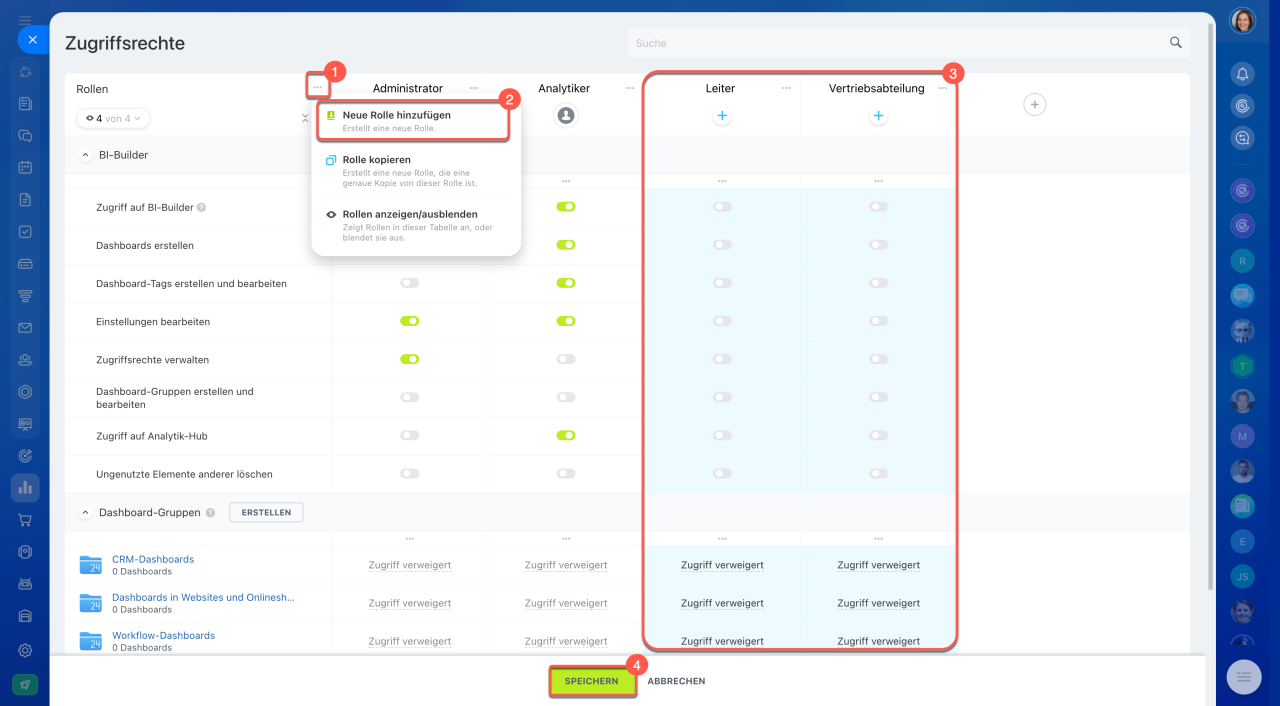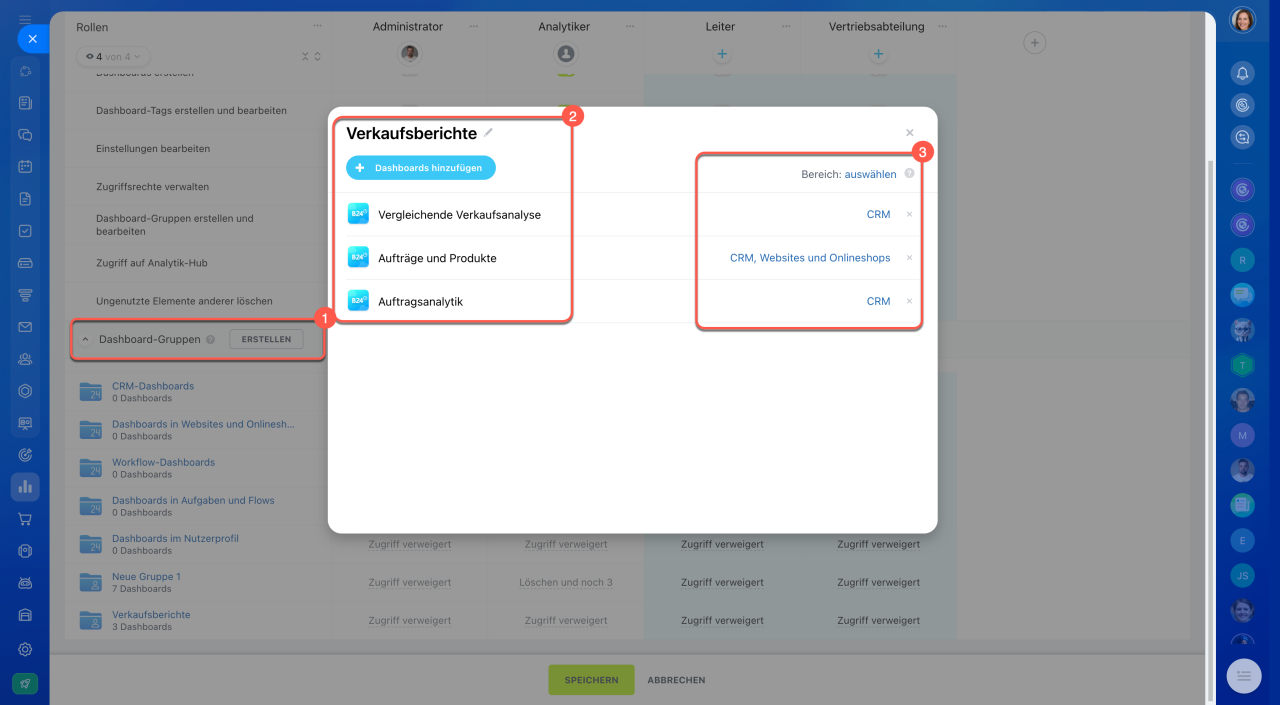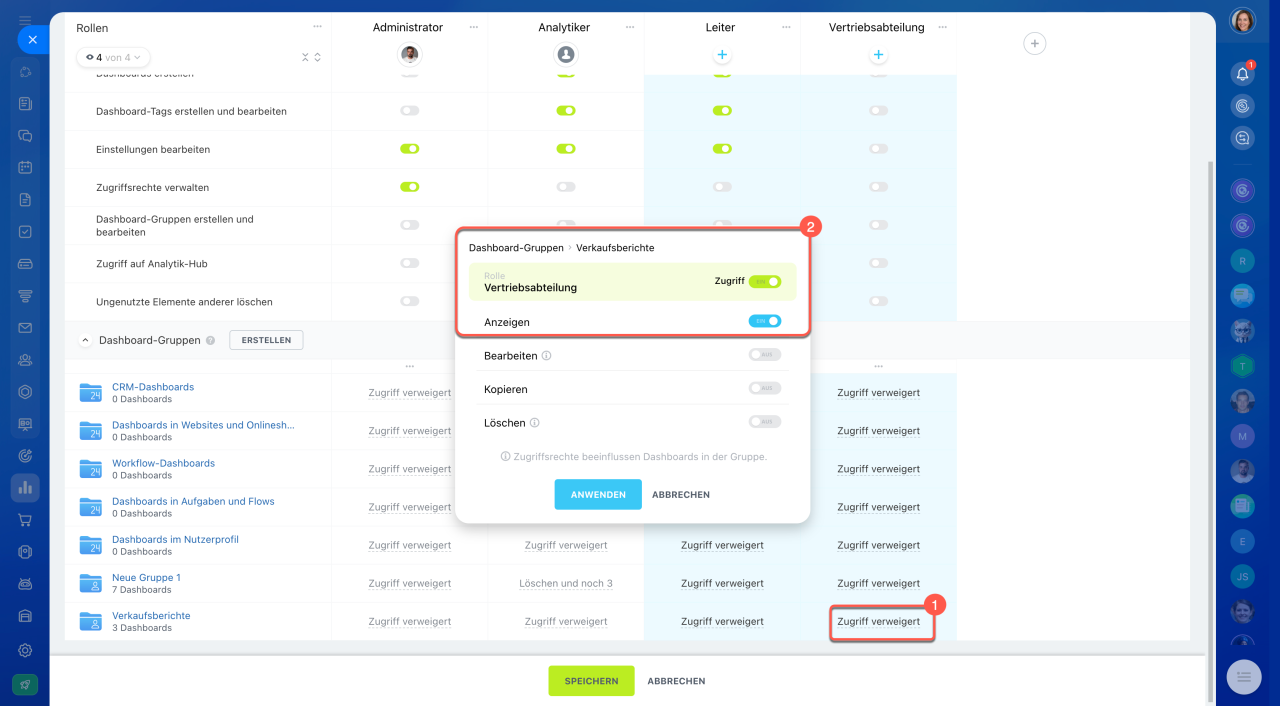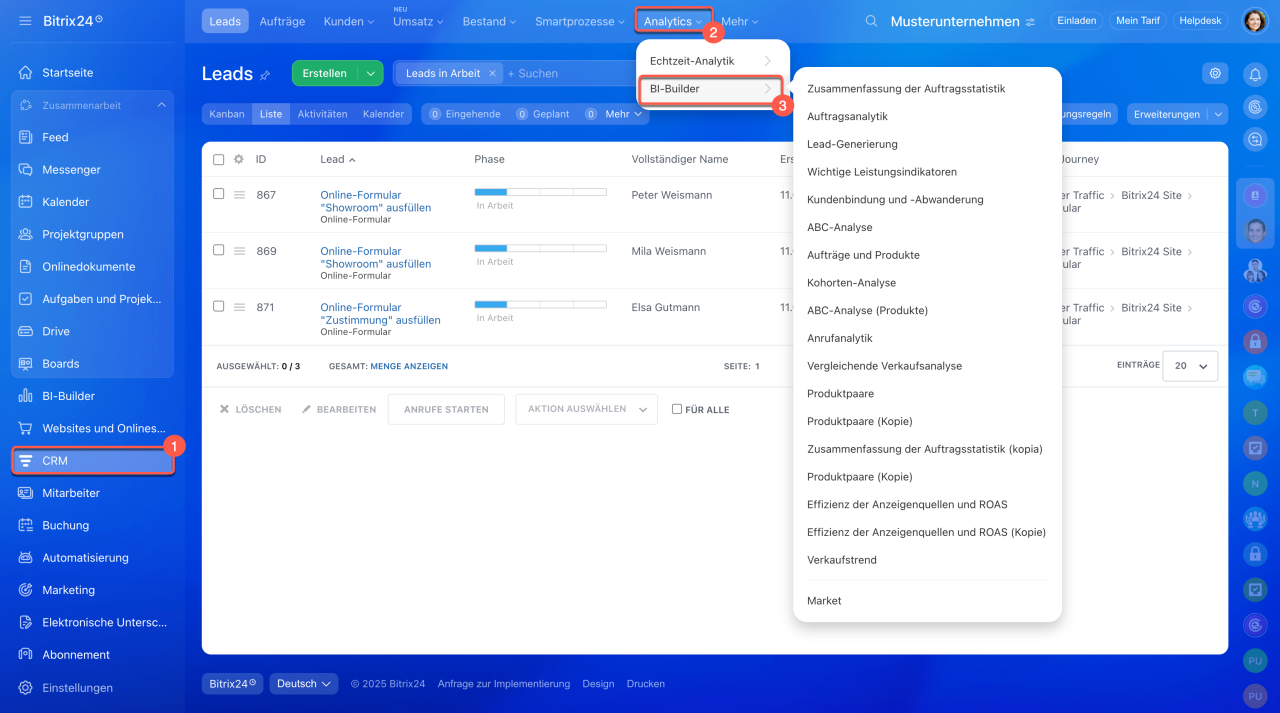Mit dem BI-Builder erstellen Unternehmen Berichte für Geschäftsanalysen. Nicht alle Mitarbeiter benötigen vollen Dashboard-Zugriff. Zur Gewährleistung, dass Nutzer nur arbeitsrelevante Informationen sehen, können Sie Berechtigungen konfigurieren.
In diesem Beitrag erklären wir:
Mitarbeiterrollen definieren
Vor der Konfiguration bestimmen Sie die Zuständigkeiten der Mitarbeiter und welchen Zugriff Sie benötigen. Beispiel:
- Administrator – Konfiguriert den BI-Builder und verwaltet Berechtigungen; benötigt Zugriff auf Systemeinstellungen und Rechteverwaltung.
- Analytiker – Erstellt und bearbeitet Berichte, verarbeitet Daten; benötigt Zugriffsrechte für Berichterstellung, -modifikation und -visualisierung.
- Leiter – Kontrolliert Geschäftskennzahlen, konsumiert Dashboards ohne Bearbeitungsrechte; benötigt Lesezugriff auf alle Unternehmensberichte.
- Vertriebsabteilung – Nutzt Vertriebsberichte für operative Aufgaben; benötigt eingeschränkten Lesezugriff auf spezifische Dashboards ohne Bearbeitungsrechte.
Rollen und Zugriffsrechte konfigurieren
Öffnen Sie den Bereich BI-Builder > Einstellungen > Zugriffsrechte.
Standardrollen verwenden. Der BI-Builder hat vorgefertigte Rollen mit definierten Rechten. Beispielsweise sind die Rechte für Administratoren und Analytiker bereits eingerichtet – Sie fügen nur die Mitarbeiter der jeweiligen Rolle hinzu, um die Konfiguration anzuschließen. Der Administrator kann Rechte verteilen und den BI-Builder an die Unternehmensanforderungen anpassen. Der Analytiker kann neue Dashboards erstellen und bearbeiten. Die Standardrollen können zusätzlich angepasst und mit den benötigten Zugriffsrechten versehen werden.
Zugriffsrechte im BI-Builder
Eigene Rollen erstellen. Um unterschiedliche Zugriffsrechte für Leiter und die Vertriebsabteilung einzurichten, erstellen Sie neue Rollen. Führen Sie dazu folgende Schritte aus:
- 1–2. Erstellen Sie eine neue Rolle. Klicken Sie dafür auf Drei Punkte (...) und wählen Sie Neue Rolle, geben Sie dann den Namen der Rolle an.
- 3. Fügen Sie Mitarbeiter zur Rolle hinzu.
- 4. Aktivieren Sie passende Zugriffsrechte.
Dashboard-Gruppen konfigurieren. In diesem Bereich definieren Sie Zugriffsberechtigungen für Dashboards. Berechtigungen werden nicht für einzelne Dashboards, sondern für Gruppen vergeben. Eine Gruppe umfasst thematisch zusammenhängende Berichte. Beispiel: Für die Vertriebsabteilung, die mit Auftrags-Dashboards arbeitet, erstellen Sie die Gruppe „Verkaufsberichte“, fügen relevante Dashboards hinzu und konfigurieren Gruppenberechtigungen für deren Mitarbeiter.
Um eine Dashboard-Gruppe zu erstellen, führen Sie 3 Schritte aus:
- Klicken Sie neben dem Block Dashboard-Gruppen auf Erstellen.
- Geben Sie den Namen der Gruppe an und wählen Sie die Dashboards aus, die Sie zu dieser Gruppe hinzufügen möchten.
- Legen Sie die Bereiche fest, in denen die ausgewählten Dashboards angezeigt werden, z. B. CRM, Aufgaben oder Bestandsverwaltung.
Dashboards innerhalb einer Gruppe können eigene Bereiche haben. Wenn ein bestimmtes Dashboard einem anderen Bereich zugewiesen wurde, wird es auch in anderen Bereichen angezeigt. Ein Dashboard aus der Gruppe „Verkäufe“ kann beispielsweise in den Bereichen „CRM“ und „Aufgaben“ angezeigt werden, wenn beide Bereiche ausgewählt sind.
Wählen Sie die entsprechenden Rechte für die Mitarbeiter aus, die mit den Dashboards arbeiten. Die Vertriebsabteilung kann beispielsweise das Recht „Anzeigen“ erhalten – so können sie die Dashboards nur lesen, aber nicht bearbeiten.
Einstellungen überprüfen
Nach der Konfiguration der Rollen und Dashboard-Gruppen überprüfen Sie, ob alles korrekt funktioniert. Bitten Sie die Mitarbeiter, den Bereich CRM > Analytik > BI-Builder zu öffnen und zu prüfen, welche Dashboards ihnen angezeigt werden. Ein Mitarbeiter der Vertriebsabteilung sollte beispielsweise die Gruppe „Verkaufsberichte“ sehen. Wenn in anderen Gruppen der Sichtbarkeitsbereich als CRM angegeben ist – entweder für die gesamte Gruppe oder für einzelne Dashboards – können diese Dashboards ebenfalls in der Liste erscheinen.
Zusammenfassung
- Um die Zuständigkeiten der Mitarbeiter bei der Arbeit mit Dashboards zu trennen, können Sie Zugriffsrechte im BI-Builder konfigurieren.
- Die Zugriffsrechte können für einzelne Mitarbeiter oder gesamte Abteilungen eingerichtet werden.
- Vergeben Sie die Zugriffsrechte für Dashboard-Gruppen. Das ist praktisch und spart Zeit. Beispielsweise kann eine Gruppe von Dashboards für die Vertriebsabteilung erstellt werden, und der Zugriff auf alle Dashboards in dieser Gruppe wird gleichzeitig gewährt.
- Nach der Konfiguration der Zugriffsrechte sollte der Administrator sicherstellen, dass jeder Mitarbeiter nur Zugang zu benötigten Informationen hat.